როგორ დავამატოთ GPU Epic Gaming-ისთვის
ვინც ითამაშეთ თამაშები კომპიუტერზე - ისეთი სახეობები, რომლებიც ღირსეულს მოითხოვს ვიდეო გრაფიკული ბარათი — ხანდახან შეიძლება შეგვხვდეს ვიდეოს ჩამორჩენა ან ჩაკეტილი კადრების სიხშირე. ეს ნიშნავს, რომ ბარათის GPU-ს უჭირს შენარჩუნება, როგორც წესი, თამაშების მონაცემთა ინტენსიური ნაწილების დროს. არსებობს გზა გადააჭარბოთ ამ ნაკლოვანებას და გააუმჯობესოთ თქვენი სისტემის სათამაშო უნარები, ეს ყველაფერი განახლების შეძენის გარეშე. Უბრალოდ გადატვირთეთ GPU.
ვიდეო გრაფიკული ბარათების უმეტესობა იყენებს ნაგულისხმევ/საქონლის პარამეტრებს, რომლებიც ტოვებს გარკვეულ ადგილს. ეს ნიშნავს, რომ მეტი სიმძლავრე და შესაძლებლობებია ხელმისაწვდომი, მაგრამ ეს არ არის ჩართული მწარმოებლის მიერ. თუ თქვენ გაქვთ ა Windows ან Linux OS სისტემა (ბოდიში Mac-ის მომხმარებლებს, მაგრამ ეს არც ისე ადვილია ან არ ღირს გადატვირთვის მცდელობა), შეგიძლიათ გაზარდოთ ძირითადი და მეხსიერების საათის სიჩქარე შესრულების გასაზრდელად. შედეგი აუმჯობესებს კადრების სიხშირეს, რაც იწვევს უფრო გლუვს, უფრო სასიამოვნო თამაშს.
მართალია, GPU-ს დაუფიქრებელმა გადატვირთვამ შეიძლება სამუდამოდ შეაჩეროს გრაფიკული ბარათის მუშაობა (ე.ი.
- ყველა გრაფიკული ბარათი არ არის შექმნილი და/ან შეუძლია გადატვირთოს, ისევე როგორც სხვებს.
- ორ იდენტურ გრაფიკულ ბარათს შეუძლია გადატვირთოს სხვადასხვა მნიშვნელობებით; შედეგები განსხვავდება (როგორც წესი, სისტემის ტექნიკისა და სათამაშო თამაშების მიხედვით) ერთი კომპიუტერიდან მეორეზე.
- GPU-ს გადატვირთვა არ გახდის უთამაშებელ თამაშებს (ანუ თქვენი სისტემა არ აკმაყოფილებს მინიმალურ მოთხოვნებს) დაკვრად. მაგრამ ეს საშუალებას მოგცემთ ისიამოვნოთ სათამაშო თამაშებით უფრო მაღალი ვიდეო გარჩევადობით და/ან კადრების სიხშირით.
- როგორც წესი, უფრო ადვილი/უსაფრთხოა დესკტოპის კომპიუტერის გადატვირთვა, ვიდრე ლეპტოპი, რადგან პირველი, ზოგადად, უკეთესია სითბოს გაფანტვაში.
- ნორმალურია კომპიუტერის ავარია და/ან ლურჯი/შავი ეკრანი ნებისმიერი გადატვირთვის პროცესის დროს. ასე რომ, არ ინერვიულოთ, როდესაც ეს მოხდება. უბრალოდ გააგრძელეთ (საჭიროების შემთხვევაში გადატვირთეთ) იქ, სადაც შეჩერდით.
- Overclocking-მა შეიძლება გააუქმოს მწარმოებლის გარანტია (არ არის დიდი საქმე, თუ გარანტიას ვადა გაუვიდა).
01
07-დან
შეისწავლეთ გრაფიკული ბარათი
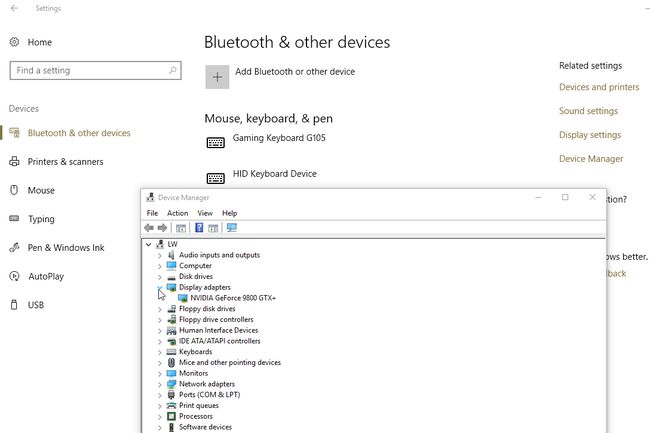
სტენლი გუდნერი
პირველი ნაბიჯი overclocking არის თქვენი გრაფიკული ბარათის გამოკვლევა. თუ არ ხართ დარწმუნებული, რა აქვს თქვენს სისტემას:
- დააწკაპუნეთ Საწყისი მენიუ.
- დააწკაპუნეთ პარამეტრები (გადაცემათა კოლოფის ხატულა) გასახსნელად Windows პარამეტრები მენიუ.
- Დააკლიკეთ მოწყობილობები.
- Დააკლიკეთ Მოწყობილობის მენეჯერი (ქვემოთ დაკავშირებული პარამეტრები) მოწყობილობის მენეჯერის ფანჯრის გასახსნელად.
- დააწკაპუნეთ > გვერდით ჩვენების ადაპტერები რომ აჩვენოთ თქვენი ვიდეო გრაფიკული ბარათის მარკა და მოდელი.
გაემართეთ Overclock.net და შეიყვანეთ თქვენი გრაფიკული ბარათის ინფორმაცია სიტყვით "overclock" საიტის საძიებო სისტემაში. გადახედეთ ფორუმის შეტყობინებებს და წაიკითხეთ, როგორ წარმატებით გადააკეთეს იგივე ბარათი სხვებმა. რაც გსურთ მოძებნოთ და დაწეროთ არის:
- მაქსიმალური ძირითადი საათები
- მაქსიმალური მეხსიერების საათები
- უსაფრთხო მაქსიმალური ტემპერატურა (როდესაც ეჭვი გეპარებათ, კარგია გამოსაყენებლად 90 გრადუსი)
- უსაფრთხო მაქსიმალური ძაბვა
ეს ინფორმაცია მოგცემთ გონივრულ სახელმძღვანელოს იმის შესახებ, თუ რამდენად შეგიძლიათ უსაფრთხოდ გადატვირთოთ თქვენი GPU.
02
07-დან
განაახლეთ დრაივერები და ჩამოტვირთეთ Overclocking პროგრამული უზრუნველყოფა
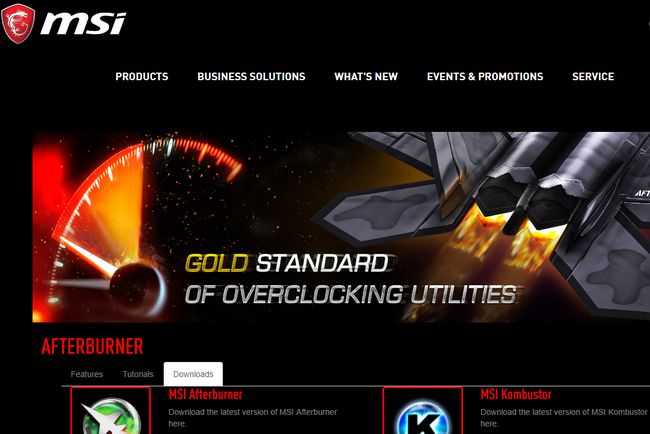
სკრინშოტი
აპარატურა საუკეთესოდ მუშაობს უახლესი დრაივერებით:
- ჩამოტვირთეთ NVIDIA GeForce ვიდეო ბარათის დრაივერი
- ჩამოტვირთეთ AMD/ATI Radeon ვიდეო ბარათის დრაივერი
შემდეგი, ჩამოტვირთეთ და დააინსტალირეთ ინსტრუმენტები, რომლებიც დაგჭირდებათ გადატვირთვისთვის:
- MSI Afterburner არის ფართოდ პოპულარული, დეტალური და უზრუნველყოფს სრულ გადატვირთვის კონტროლს ნებისმიერი ბრენდის გრაფიკული ბარათისთვის.
- Unigine Heaven Benchmark 4.0 გამოიყენება ბენჩმარკინგისა და სტაბილურობის ტესტირებისთვის.
03
07-დან
ჩამოაყალიბეთ საბაზისო ხაზი
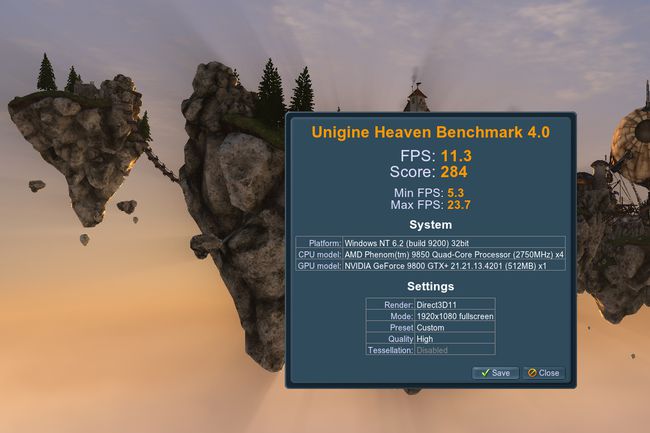
Lifewire / სტენლი გუდნერი
ისევე, როგორც ნებისმიერი კარგი ფოტო ტრანსფორმაციის დაწყებამდე/შემდეგ, თქვენ გინდათ იცოდეთ, სად დაიწყო თქვენსმა სისტემამ ადრე გადატვირთვა. ასე რომ, ყველა ღია პროგრამის დახურვის შემდეგ:
- გახსენით MSI Afterburner. თუ გსურთ უფრო მარტივი ინტერფეისით მუშაობა, დააწკაპუნეთ პარამეტრები (გადაცემის ხატულა) MSI Afterburner-ის თვისებების გასახსნელად. დააწკაპუნეთ მარჯვენა ისარს ზედა, სანამ არ დაინახავთ ჩანართს Მომხმარებლის ინტერფეისი. ამ ჩანართში აირჩიეთ კანის ერთ-ერთი ნაგულისხმევი დიზაინი (v3 კანი კარგად მუშაობს) ჩამოსაშლელი მენიუდან. შემდეგ გამოდით თვისებების მენიუდან (მაგრამ შეინახეთ პროგრამა ღია).
- ჩაწერეთ ძირითადი და მეხსიერების საათის სიჩქარე, რომელიც ნაჩვენებია MSI Afterburner-ის მიერ. შეინახეთ ეს კონფიგურაცია, როგორც "პროფილი 1" (არსებობს სლოტები დანომრილი ერთიდან ხუთამდე).
- გახსენით Unigine Heaven Benchmark 4.0 და დააწკაპუნეთ გაიქეცი. ჩატვირთვის დასრულების შემდეგ, თქვენ წარმოგიდგენთ 3D გაფორმებულ გრაფიკას. დააწკაპუნეთ ნიშნული (ზედა მარცხენა კუთხე) და მიეცით პროგრამას ხუთი წუთი 26 სცენის გადასატანად.
- შეინახეთ (ან ჩაწერეთ) Unigine Heaven-ის მიერ მოცემული საორიენტაციო შედეგები. თქვენ გამოიყენებთ ამას მოგვიანებით, როდესაც შეადარებთ ოპერაციებს გადატვირთვის წინ და შემდგომ.
04
07-დან
გაზარდეთ საათის სიჩქარე და მაჩვენებელი

სტენლი გუდნერი
ახლა, როდესაც თქვენ გაქვთ საბაზისო ხაზი, ნახეთ, რამდენად შორს შეგიძლიათ GPU-ს გადატვირთვა:
- MSI Afterburner-ის გამოყენებით გაზარდეთ ძირითადი საათი 10 Mhz-ით და შემდეგ დააწკაპუნეთ მიმართეთ. (შენიშვნა: თუ არჩეული მომხმარებლის ინტერფეისი/სკინი აჩვენებს სლაიდერს Shader Clock-ისთვის, დარწმუნდით, რომ ის დაკავშირებულია Core Clock-თან).
- შეაფასეთ Unigine Heaven Benchmark 4.0-ის გამოყენებით და შეინახეთ საორიენტაციო შედეგები. დაბალი/ჩაკეტილი კადრების სიხშირე ნორმალური სანახავია (პროგრამა შექმნილია GPU-ზე სტრესისთვის). რასაც თქვენ ეძებთ არის არტეფაქტები (ან არტეფაქტები) - ჩნდება ფერადი ხაზები/ფორმები ან აფეთქებები/ბლანგები ეკრანზე, პიქსელირებული/გაბრწყინებული გრაფიკის ბლოკები ან ნაწილები, გამორთული ან არასწორი ფერები, და ა.შ. - რაც მიუთითებს სტრესის/არასტაბილურობის საზღვრებზე.
- თუ არტეფაქტებს ვერ ხედავთ, ეს ნიშნავს, რომ გადატვირთვის პარამეტრები სტაბილურია. გააგრძელეთ MSI Afterburner-ის მონიტორინგის ფანჯარაში ჩაწერილი „GPU-ს მაქსიმალური ტემპერატურის“ შემოწმებით.
- თუ GPU მაქსიმალური ტემპერატურა არის უსაფრთხო მაქსიმალურ ტემპერატურაზე ან ქვემოთ (ან 90 გრადუსი C), შეინახეთ ეს კონფიგურაცია როგორც "Profile 2" MSI Afterburner-ში.
- გააგრძელეთ იგივე ხუთი ნაბიჯის ხელახლა გამეორება - თუ თქვენ მიაღწიეთ მაქსიმალურ დასაშვებ სიჩქარეს, ამის ნაცვლად გააგრძელეთ შემდეგი სექცია. გახსოვდეთ, რომ შეადაროთ თქვენი ამჟამინდელი ძირითადი და მეხსიერების საათის მნიშვნელობები დაწერილს თქვენი ბარათის კვლევისას. როდესაც მნიშვნელობები ერთმანეთს უახლოვდება, ფრთხილად იყავით არტეფაქტებთან და ტემპერატურასთან დაკავშირებით.
05
07-დან
როდის უნდა გაჩერდე

თუ ხედავთ არტეფაქტებს, ეს ნიშნავს, რომ მიმდინარე გადატვირთვის პარამეტრები არ არის სტაბილური. თუ GPU-ს მაქსიმალური ტემპერატურა არის უსაფრთხო მაქსიმალურ ტემპერატურაზე (ან 90 გრადუსი C) ზემოთ, ეს ნიშნავს, რომ თქვენი ვიდეო ბარათი გადახურდება (დროთა განმავლობაში იწვევს მუდმივ დაზიანებას/გაფუჭებას). როდესაც რომელიმე ეს მოხდება:
- ჩატვირთეთ ბოლო სტაბილური პროფილის კონფიგურაცია MSI Afterburner-ში. გაასუფთავეთ მონიტორინგის ფანჯრის ისტორია (დააწკაპუნეთ მაუსის მარჯვენა ღილაკით) ხელახლა შეფასებამდე.
- თუ კვლავ ხედავთ არტეფაქტებს და/ან GPU-ს მაქსიმალურ ტემპერატურას უსაფრთხო მაქსიმალურ ტემპერატურაზე ზემოთ, შეამცირეთ Core Clock 5 Mhz-ით და დააწკაპუნეთ მიმართეთ. გაასუფთავეთ მონიტორინგის ფანჯრის ისტორია ხელახლა შეფასებამდე.
- გაიმეორეთ ზემოაღნიშნული ნაბიჯი, სანამ არ დაინახავთ რაიმე არტეფაქტს და GPU-ს მაქსიმალური ტემპერატურა არ იქნება უსაფრთხო მაქსიმალურ ტემპერატურაზე (ან 90 გრადუსი C) ან ქვემოთ. როცა ეს მოხდება, შეჩერდი! თქვენ წარმატებით გადატვირთეთ Core Clock თქვენი GPU-სთვის!
ახლა, როდესაც Core Clock დაყენებულია, შეასრულეთ იგივე პროცესი სიჩქარის ამაღლებისა და ბენჩმარკინგის - ამჯერად მეხსიერების საათის საშუალებით. მოგება არ იქნება ისეთი დიდი, მაგრამ ყოველი ნაწილი ემატება.
მას შემდეგ რაც გადატვირთავთ როგორც Core Clock-ს, ასევე Memory Clock-ს, შეინახეთ ეს კონფიგურაცია როგორც "Profile 3" MSI Afterburner-ში სტრეს ტესტირებამდე.
06
07-დან
სტრესის ტესტი

რეალურ სამყაროში კომპიუტერის თამაშები არ ხდება ხუთწუთიანი პაკეტებით, ასე რომ თქვენ მოგინდებათ სტრესის ტესტირება მიმდინარე გადატვირთვის პარამეტრების შესახებ. ამისათვის დააწკაპუნეთ გაიქეცი (მაგრამ არა Benchmark) Unigine Heaven Benchmark 4.0-ში და გაუშვით საათობით. გსურთ დარწმუნდეთ, რომ არ არის არტეფაქტები ან სახიფათო ტემპერატურა. გაითვალისწინეთ, რომ ვიდეო გრაფიკული ბარათი და/ან მთელი კომპიუტერი შეიძლება ავარიული იყოს სტრეს ტესტის დროს — ეს ნორმალურია.
თუ ავარია მოხდა და/ან ხედავთ რაიმე არტეფაქტს და/ან GPU-ს მაქსიმალურ ტემპერატურას უსაფრთხო მაქსიმალურ ტემპერატურაზე (დაბრუნდით MSI Afterburner-ზე სანახავად):
- შეამცირეთ როგორც Core Clock, ასევე Memory Clock 5 MHz-ით MSI Afterburner-ში და დააწკაპუნეთ მიმართეთ.
- განაგრძეთ სტრეს-ტესტირება, გაიმეორეთ ეს ორი ნაბიჯი, სანამ არ იქნება არტეფაქტები, არ იქნება სახიფათო ტემპერატურა და არ არის ავარია.
თუ თქვენს ვიდეო კარტას შეუძლია სტრესის ტესტირება საათობით უპრობლემოდ, მაშინ გილოცავთ! თქვენ წარმატებით გადატვირთეთ თქვენი GPU. შეინახეთ Unigine Heaven-ის მიერ მოცემული საორიენტაციო შედეგები და შემდეგ შეინახეთ კონფიგურაცია როგორც "Profile 4" MSI Afterburner-ში.
შეადარეთ თქვენი ორიგინალური საორიენტაციო ქულა ამ უკანასკნელთან, რომ ნახოთ გაუმჯობესება! თუ გსურთ, რომ ეს პარამეტრები ავტომატურად ჩაიტვირთოს, მონიშნეთ ყუთი გამოიყენეთ Overclocking სისტემის გაშვებისასMSI Afterburner-ში.
07
07-დან
Რჩევები

- ფაქტობრივი კომპიუტერის თამაშები წარმატებული გადატვირთვის ნამდვილი გამოცდაა. თუ თქვენი კომპიუტერი ავარია თამაშის დროს, შეამცირეთ როგორც Core Clock, ასევე Memory Clock 5 MHz-ით MSI Afterburner-ში და დააწკაპუნეთ მიმართეთ. გაიმეორეთ საჭიროებისამებრ, გახსოვდეთ სტაბილური კონფიგურაციების შენახვა.
- ყურადღება მიაქციეთ საორიენტაციო ქულებს. GPU-ებს შეიძლება ჰქონდეთ „ტკბილი ადგილი“ საუკეთესო შედეგებისთვის - საათის მაღალი სიჩქარე (თუნდაც სტაბილური იყოს) ყოველთვის არ ნიშნავს გაუმჯობესებულ ქულებს. თუ საორიენტაციო ქულები მკვეთრად იკლებს რამდენიმე ნამატის შემდეგ, განიხილეთ წინა კონფიგურაციაზე დაბრუნება საუკეთესო ქულით.
- ძაბვის კონტროლის განბლოკვა (MSI Afterburner პარამეტრების მეშვეობით) შეუძლია თავსებადი გრაფიკული ბარათების დამატებით ენერგიას მიაწოდოს, რომელიც საჭიროა საათის სიჩქარისთვის კიდევ უფრო მაღალი. თუმცა, მეტი ძაბვა იწვევს GPU-ს უფრო მაღალ ტემპერატურას (ასე რომ ყურადღებით დააკვირდით). თუ სასურველია, გაზარდეთ ძაბვა 10 მვ-ით, მონიშნეთ Unigine Heaven Benchmark 4.0-ით და შეამოწმეთ ტემპერატურა MSI Afterburner-ში. თუ ყველაფერი კარგად გამოიყურება, გაიარეთ საათის სიჩქარის ამაღლების პროცესი, სანამ არ იპოვით საუკეთესო სტაბილურ კონფიგურაციას. გაზარდეთ ძაბვა კიდევ 10 მვ-ით და ისევ გაიმეორეთ. არასოდეს გაზარდოთ ბირთვის ძაბვა უსაფრთხო მაქსიმუმზე.
- მეტი/გაუმჯობესებული კომპიუტერის გაგრილების დამატება დაგეხმარებათ GPU ტემპერატურის დაბალ შენარჩუნებაში.
